Kod düzenleyicisi olmayan Stream Analytics'i kullanarak Azure Cosmos DB'de verileri gerçekleştirme
Bu makalede, kolayca bir Stream Analytics işi oluşturmak için kod düzenleyicisi yok özelliğini nasıl kullanabileceğiniz açıklanmaktadır. İş, Event Hubs'ınızdan sürekli olarak okur ve sayı, toplam ve ortalama gibi toplamalar gerçekleştirir. Zaman penceresinde gruplandırmak için alanları seçersiniz ve sonra iş sonuçları sürekli olarak Azure Cosmos DB'ye yazar.
Önkoşullar
- Azure Event Hubs ve Azure Cosmos DB kaynaklarınız genel olarak erişilebilir olmalıdır ve azure Sanal Ağ güvenlik duvarının arkasında veya güvenliği sağlanamaz.
- Event Hubs'ınızdaki veriler JSON, CSV veya Avro biçiminde seri hale getirilmelidir.
Stream Analytics işi geliştirme
Azure Cosmos DB'de verileri gerçekleştirmeye yönelik bir Stream Analytics işi geliştirmek için aşağıdaki adımları kullanın.
- Azure portalında Azure Event Hubs örneğinizi bulun ve seçin.
- Özellikler'in altında verileri işle'yi seçin. Ardından Azure Cosmos DB'de Verileri Gerçekleştirme başlıklı kartta Başlat'ı seçin.
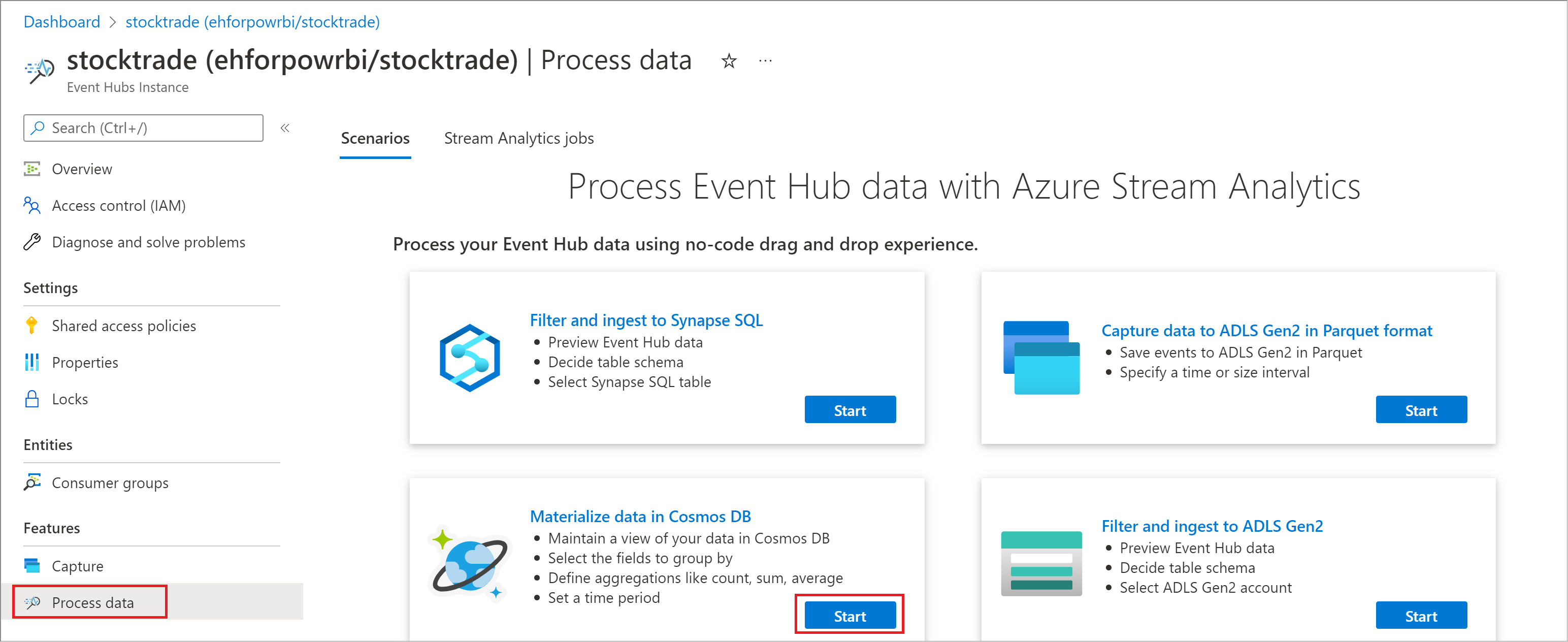
- İşiniz için bir ad girin ve Oluştur'u seçin.
- Olay hub'ında verilerinizin Serileştirme türünü ve işin Event Hubs'a bağlanmak için kullanacağı Kimlik doğrulama yöntemini belirtin. Ardından Bağlan'ı seçin.
- Bağlantı başarılı olursa ve Event Hubs örneğinize akan veri akışlarınız varsa, hemen iki şey görürsünüz:
- Giriş yükünüzde bulunan alanlar. Alanın yanındaki üç nokta simgesini isteğe bağlı olarak alanın veri türünü kaldırın, yeniden adlandırın veya değiştirin.
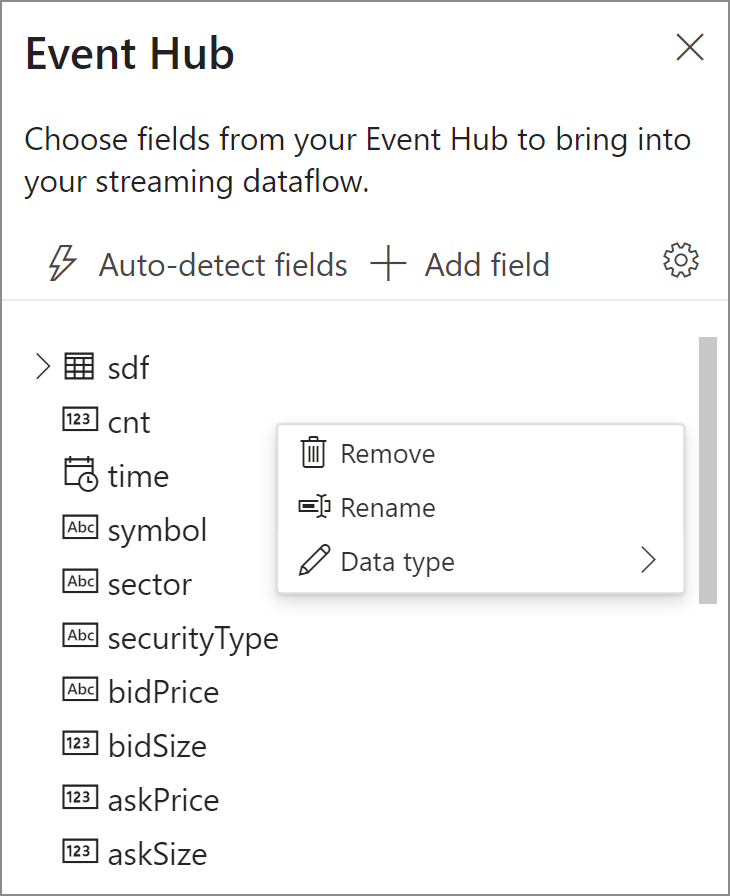
- Veri önizlemesi altındaki alt bölmede yer alan ve düzenli aralıklarla otomatik olarak yenilenen giriş verilerinizin bir örneği. Örnek giriş verilerinizin statik bir görünümünü tercih ediyorsanız Akış önizlemesini duraklat'ı seçebilirsiniz.

- Giriş yükünüzde bulunan alanlar. Alanın yanındaki üç nokta simgesini isteğe bağlı olarak alanın veri türünü kaldırın, yeniden adlandırın veya değiştirin.
- Sonraki adımda, ortalama ve sayı gibi hesaplamak istediğiniz alanı ve toplamı belirtirsiniz. Zaman penceresiyle birlikte Gruplandırmak istediğiniz alanı da belirtebilirsiniz. Ardından, Veri önizleme bölümünde adımın sonuçlarını doğrulayabilirsiniz.
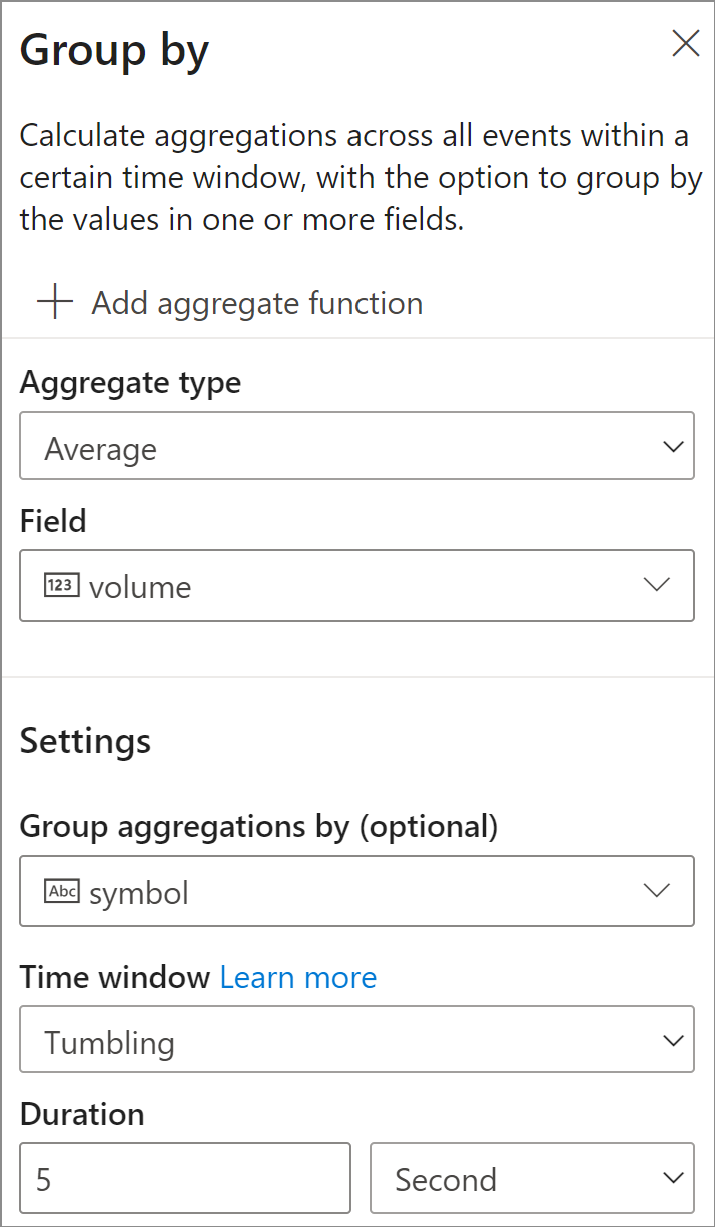
- Sonuçların yazılmasını istediğiniz Cosmos DB veritabanını ve kapsayıcısını seçin.
- Başlat'ı seçerek Stream Analytics işini başlatın.
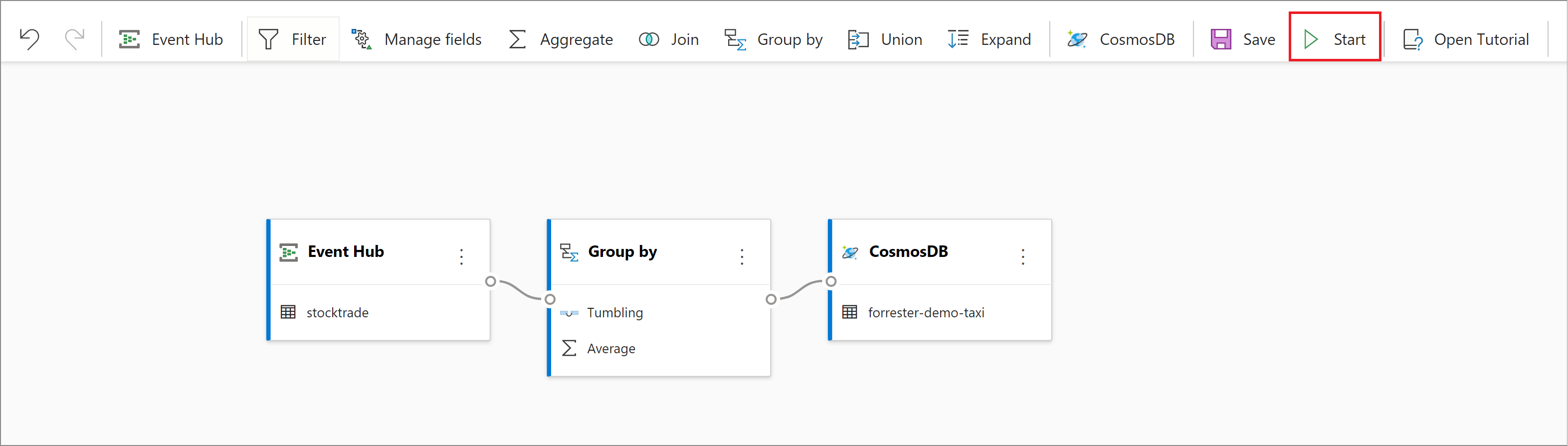
İşi başlatmak için şunları belirtmeniz gerekir:- İşin birlikte çalıştığı Akış Birimi (SU) sayısı. SU'lar işe ayrılan işlem ve bellek miktarını gösterir. Üç ile başlamanızı ve gerektiği gibi ayarlama yapmanızı öneririz.
- Çıktı verilerinin hata işlemesi , bir işin hedefinize çıkışı veri hataları nedeniyle başarısız olduğunda istediğiniz davranışı belirtmenize olanak tanır. Varsayılan olarak, yazma işlemi başarılı olana kadar işiniz yeniden denenir. Çıkış olaylarını bırakmayı da seçebilirsiniz.
- Başlat'ı seçtikten sonra, iş iki dakika içinde çalışmaya başlar. İşi Stream Analytics işleri sekmesindeki İşlem Verileri bölümünün altında görüntüleyin. İş ölçümlerini inceleyebilir ve gerektiğinde durdurup yeniden başlatabilirsiniz.
Event Hubs Coğrafi çoğaltma özelliğini kullanırken dikkat edilmesi gerekenler
Azure Event Hubs kısa süre önce genel önizlemede Coğrafi Çoğaltma özelliğini başlattı. Bu özellik, Azure Event Hubs'ın Coğrafi Olağanüstü Durum Kurtarma özelliğinden farklıdır.
Yük devretme türü Zorlamalı olduğunda ve çoğaltma tutarlılığı Zaman Uyumsuz olduğunda, Stream Analytics işi bir Azure Event Hubs çıkışının tam olarak bir kez çıkışını garanti etmez.
Azure Stream Analytics, bir olay hub'ı çıktısı olan bir üretici olarak yük devretme süresi ve birincil ile ikincil arasında çoğaltma gecikmesinin yapılandırılan maksimum gecikmeye ulaşması durumunda Event Hubs tarafından azaltma sırasında iş üzerinde filigran gecikmesi gözlemlenebilir.
Azure Stream Analytics, Event Hubs giriş olarak tüketici olarak yük devretme süresi boyunca iş üzerinde filigran gecikmesi gözlemler ve yük devretme tamamlandıktan sonra verileri atlayabilir veya yinelenen verileri bulabilir.
Bu uyarılar nedeniyle, Event Hubs yük devretme tamamlandıktan hemen sonra Stream Analytics işini uygun başlangıç zamanıyla yeniden başlatmanızı öneririz. Ayrıca Event Hubs Coğrafi çoğaltma özelliği genel önizleme aşamasında olduğundan, bu noktada üretim Stream Analytics işleri için bu desenin kullanılmasını önermiyoruz. Event Hubs Coğrafi çoğaltma özelliği genel kullanıma sunulmadan önce geçerli Stream Analytics davranışı geliştirilecektir ve Stream Analytics üretim işlerinde kullanılabilir.
Sonraki adımlar
Artık Event Hubs'dan okuyan ve sayımlar, ortalamalar gibi toplamları hesaplayan ve Azure Cosmos DB kaynağınıza yazan bir iş geliştirmek için Kod düzenleyicisi olmayan Stream Analytics'i nasıl kullanacağınızı biliyorsunuz.